win7右键新建菜单失效的解决办法 win7右键新建菜单丢失如何恢复
win7右键新建菜单失效的解决办法,Win7是一款使用较为广泛的操作系统,但有时候会出现右键新建菜单失效或丢失的情况,给用户的使用带来不便。针对这一问题,我们可以通过以下方法来解决:首先,可以尝试通过修改注册表来修复该问题;其次,可以使用一些第三方工具来修复此问题;最后,也可以通过重新安装系统来解决。希望这些方法能够帮助到遇到此问题的用户,让你能够更加方便地使用Win7操作系统。
1、点击电脑左下角的开始按钮,开始菜单中选择所有程序---附件---记事本。
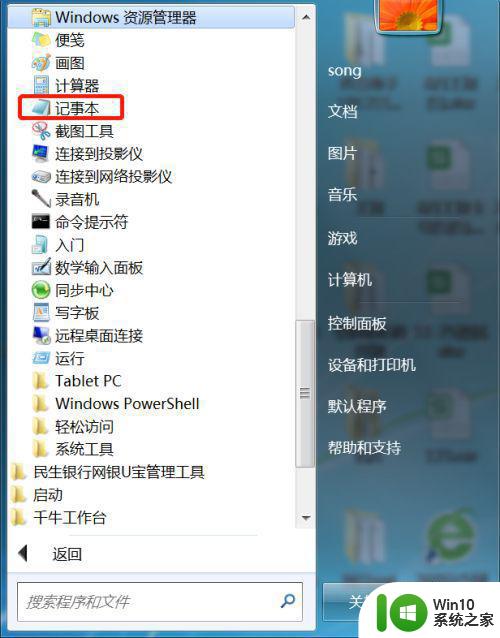
2、在记事本上输入以下脚本Windows Registry Editor Version 5.00
[HKEY_CLASSES_ROOTDirectoryBackgroundshellexContextMenuHandlersNew]
@="{D969A300-E7FF-11d0-A93B-00A0C90F2719}"。
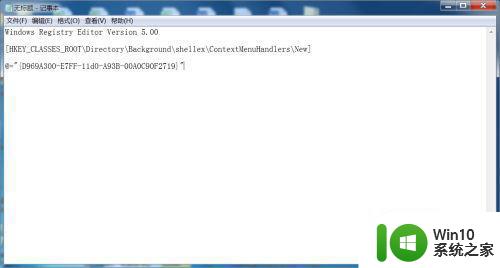
3、以上步骤完成后点“文件”/"另存为”。
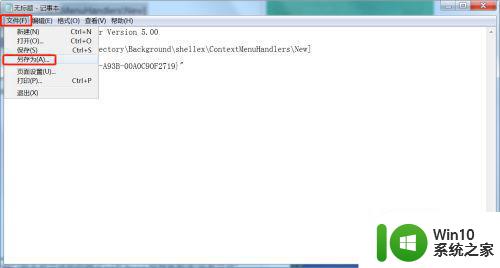
4、在弹出窗口把先把文件的后缀名txt改为reg,保存类型选“所有文件”。然后点保存。
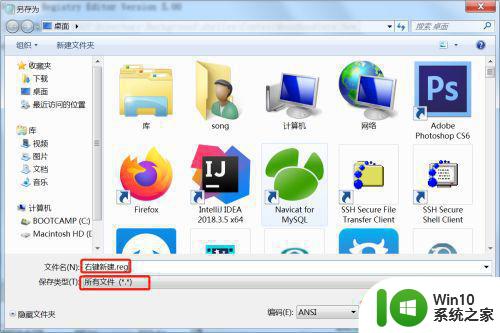
5、回到桌面找到该注册表的文件,双击打开,弹出下面的对话框,点“是”即可。
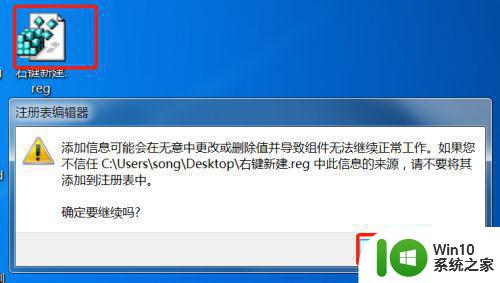
6、现在看看右键新建是不是好了。
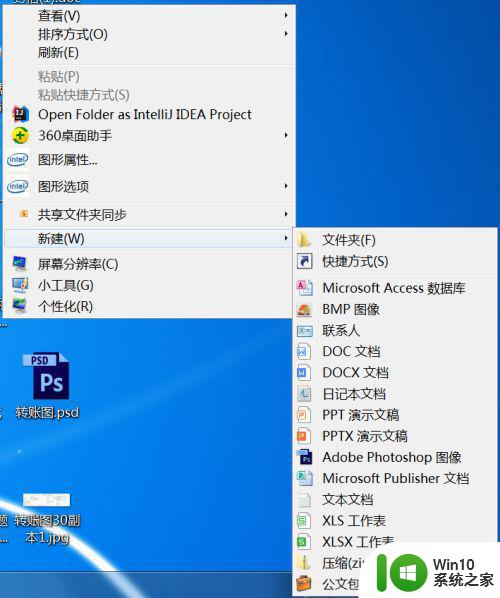
综上所述,如果你在使用win7系统时遇到右键新建菜单失效或丢失的问题,可以通过删除注册表中的无用条目、重新注册.dll文件、使用第三方工具等多种方法进行解决。但在处理过程中应注意备份数据和谨慎操作,以免造成不必要的麻烦。希望这些解决方案能对你有所帮助,让你的电脑使用更加便捷。
win7右键新建菜单失效的解决办法 win7右键新建菜单丢失如何恢复相关教程
- win7系统右键菜单找不到“新建BMP图像”选项的修复方法 win7系统右键菜单缺少“新建BMP图像”选项怎么办
- win7鼠标右键新建菜单如何管理 win7如何调整右键新建菜单选项
- win7右键无法新建bmp怎么办 win7右键菜单没有新建bmp如何解决
- win7旗舰版右键菜单无法打开怎么办 win7电脑右键菜单失效解决方法
- win7设置右键菜单的方法 win7右键菜单如何设置
- win7鼠标右键没反应的处理办法 win7右键菜单无效怎么解决
- win7管理右键菜单选项的方法 win7怎么管理右键菜单
- n卡右键菜单没了win7 解决Win7系统桌面右键菜单NVIDIA消失的方法
- win7右键菜单字体变小 桌面右键菜单中字体变小了怎么办
- win7右键新建没有word选项如何添加 win7右键新建word选项消失怎么办
- win7桌面右键菜单变成左边了的解决方法 win7桌面右键菜单变成左边原因是什么
- win7开始菜单不能右键的处理方法 win7开始菜单右键无反应怎么解决
- window7电脑开机stop:c000021a{fata systemerror}蓝屏修复方法 Windows7电脑开机蓝屏stop c000021a错误修复方法
- win7访问共享文件夹记不住凭据如何解决 Windows 7 记住网络共享文件夹凭据设置方法
- win7重启提示Press Ctrl+Alt+Del to restart怎么办 Win7重启提示按下Ctrl Alt Del无法进入系统怎么办
- 笔记本win7无线适配器或访问点有问题解决方法 笔记本win7无线适配器无法连接网络解决方法
win7系统教程推荐
- 1 win7访问共享文件夹记不住凭据如何解决 Windows 7 记住网络共享文件夹凭据设置方法
- 2 笔记本win7无线适配器或访问点有问题解决方法 笔记本win7无线适配器无法连接网络解决方法
- 3 win7系统怎么取消开机密码?win7开机密码怎么取消 win7系统如何取消开机密码
- 4 win7 32位系统快速清理开始菜单中的程序使用记录的方法 如何清理win7 32位系统开始菜单中的程序使用记录
- 5 win7自动修复无法修复你的电脑的具体处理方法 win7自动修复无法修复的原因和解决方法
- 6 电脑显示屏不亮但是主机已开机win7如何修复 电脑显示屏黑屏但主机已开机怎么办win7
- 7 win7系统新建卷提示无法在此分配空间中创建新建卷如何修复 win7系统新建卷无法分配空间如何解决
- 8 一个意外的错误使你无法复制该文件win7的解决方案 win7文件复制失败怎么办
- 9 win7系统连接蓝牙耳机没声音怎么修复 win7系统连接蓝牙耳机无声音问题解决方法
- 10 win7系统键盘wasd和方向键调换了怎么办 win7系统键盘wasd和方向键调换后无法恢复
win7系统推荐
- 1 风林火山ghost win7 64位标准精简版v2023.12
- 2 电脑公司ghost win7 64位纯净免激活版v2023.12
- 3 电脑公司ghost win7 sp1 32位中文旗舰版下载v2023.12
- 4 电脑公司ghost windows7 sp1 64位官方专业版下载v2023.12
- 5 电脑公司win7免激活旗舰版64位v2023.12
- 6 系统之家ghost win7 32位稳定精简版v2023.12
- 7 技术员联盟ghost win7 sp1 64位纯净专业版v2023.12
- 8 绿茶ghost win7 64位快速完整版v2023.12
- 9 番茄花园ghost win7 sp1 32位旗舰装机版v2023.12
- 10 萝卜家园ghost win7 64位精简最终版v2023.12